在当今社会,手机软件的使用已经成为人们日常生活中不可或缺的一部分,随着手机使用时间过长对健康的影响日益凸显,很多人开始意识到需要设置时间锁来控制自己的手机使用时间。对于华为手机用户来说,受限应用可用时间设置成为了一种常见的做法。该如何设置华为手机的时间锁功能呢?让我们一起来看看。
华为手机受限应用可用时间设置指南
方法如下:
1.解锁华为手机进入系统后,点击设置的图标进入。
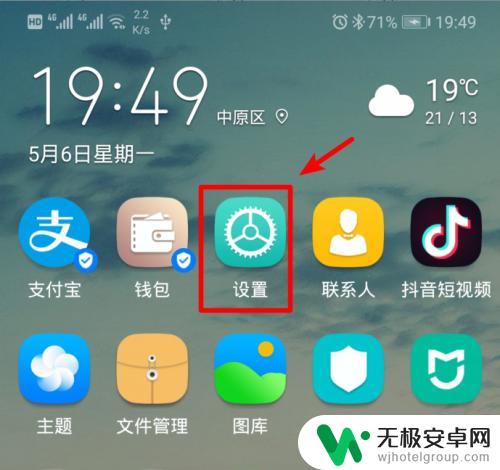
2.在华为手机设置列表中,选择健康使用手机的选项进入。
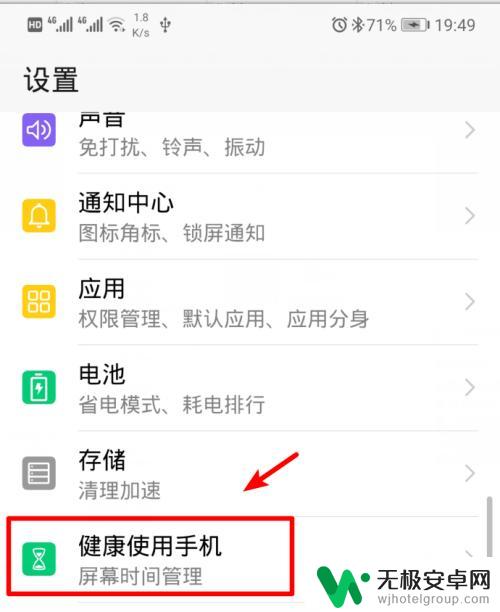
3.进入健康使用手机界面,将屏幕时间管理的开关打开。
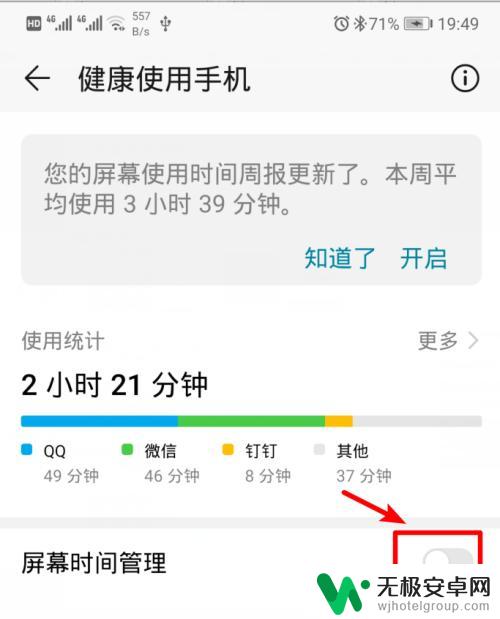
4.点击后页面会询问手机的归属,点击后,选择下一步。
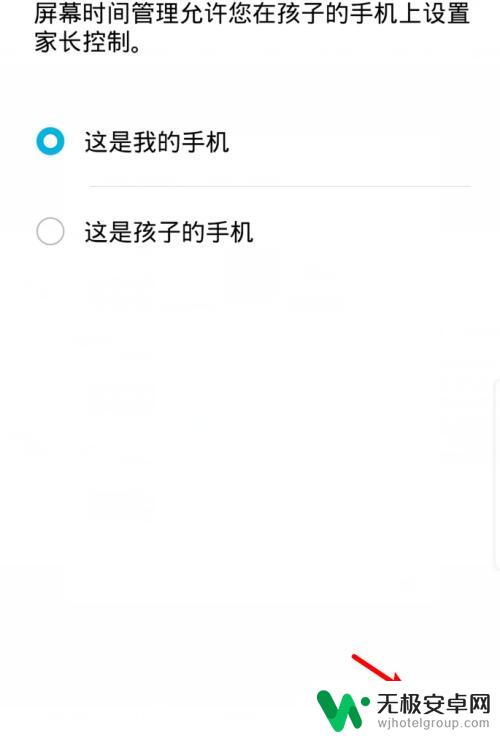
5.打开屏幕时间管理后,我们选择页面中应用限制的选项进入。
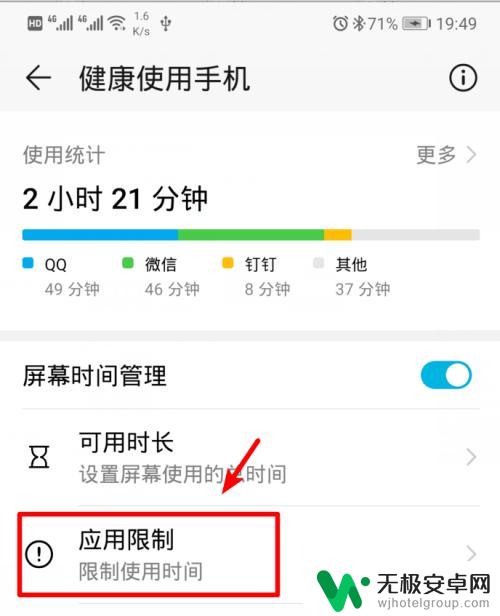
6.进入应用限制界面,选择需要限制使用时间的应用进入。
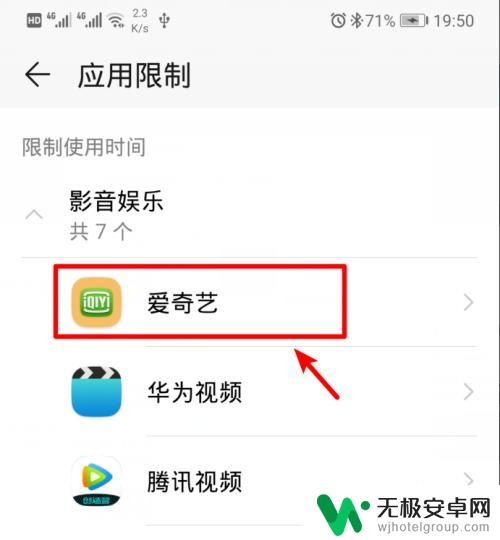
7.进入到应用界面后,将限制使用后方的开关打开。
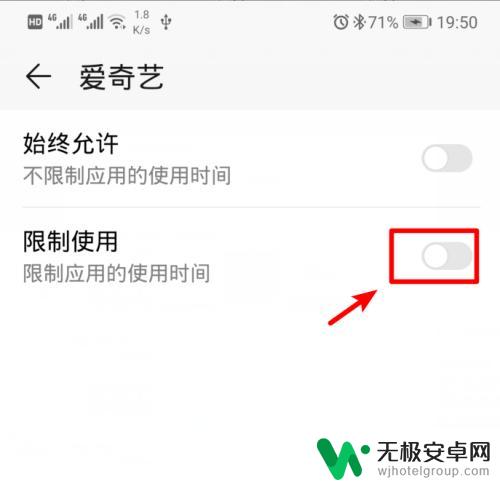
8.打开后,选择下方使用时间的选项进入。
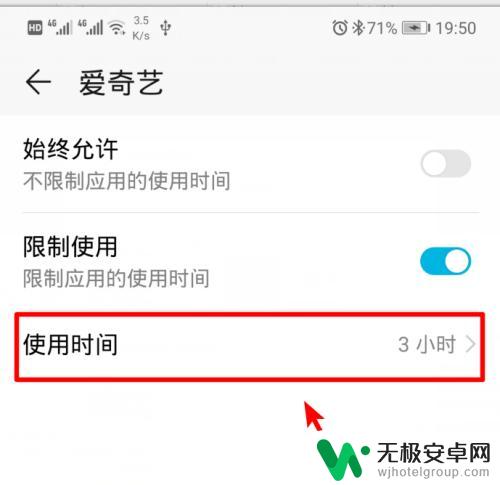
9.进入后调节应用的使用时间,点击确定后。即可设置受限应用的使用时间。
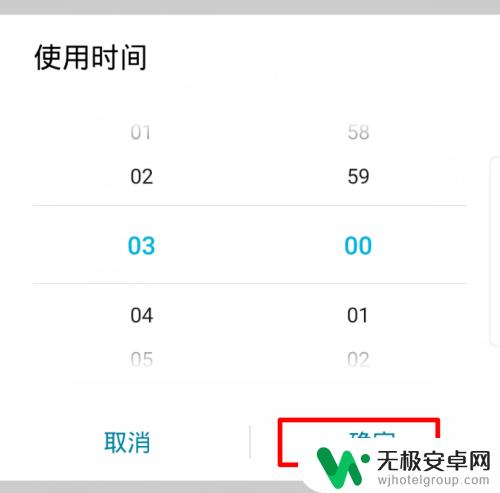
以上就是手机软件的时间锁怎么设置的全部内容,如果你遇到这种情况,你可以按照以上方法来解决,希望这些方法能够帮助到大家。










